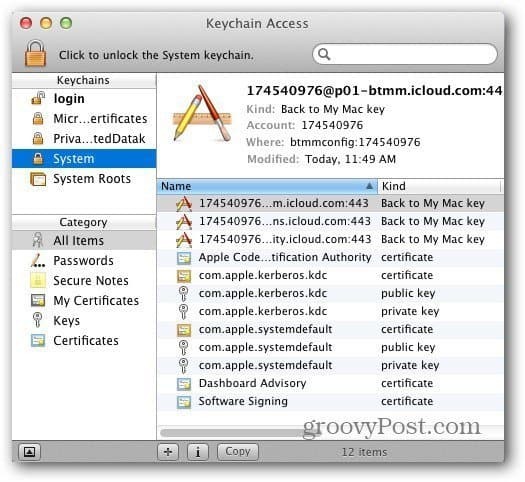Σε αντίθεση με την κοινή γνώμη, το OS X είναι επιρρεπές σε ιούς και άλλες επιθέσεις malware. Καθώς οι συσκευές iOS και OS X γίνονται πιο δημοφιλείς, οι επιθέσεις στο OS X θα γίνουν πιο συνηθισμένες. Εδώ είναι πέντε τρόποι για να κρατήσετε το Mac σας πιο ασφαλές.
Πρόσφατα υπήρξαν μερικές καλά δημοσιευμένες επιθέσεις κατά του OS X. Το ένα ήταν το πολύ καλυμμένο Ιός αναδρομής. Ο άλλος ήταν μη κρυπτογραφημένοι κωδικοί πρόσβασης χρηστών που εμφανίζονται στα αρχεία καταγραφής FileVault ή καταλόγους σπίτι δικτύου. Εδώ είναι πέντε σημαντικοί τρόποι για να βοηθήσετε στη διασφάλιση του λειτουργικού σας συστήματος Mac OS X.
Σε αντίθεση με την κοινή γνώμη, OS X είναι επιρρεπής σε ιούς και άλλες επιθέσεις malware. Οπως και iOS και οι συσκευές OS X είναι πιο δημοφιλείς, οι επιθέσεις κατά του OS X θα γίνουν πιο συνηθισμένες.
Διατηρήστε το OS X μέχρι την ημερομηνία
Όπως ακριβώς και με οποιοδήποτε άλλο λειτουργικό σύστημα, είναι σημαντικό να βεβαιωθείτε ότι είναι πάντα ενημερωμένο. Η εταιρεία κυκλοφορεί περιοδικά ενημερώσεις για τρωτά σημεία patch στον κώδικα OS, βελτιώνοντας τη σταθερότητα και την απόδοση του συστήματός σας.
Επίσης, η ενημέρωση του OS X σας ενημερώνει χρησιμοποιήστε ορισμένα προγράμματα και χαρακτηριστικά που δεν είναι διαθέσιμα σε προηγούμενες εκδόσεις.
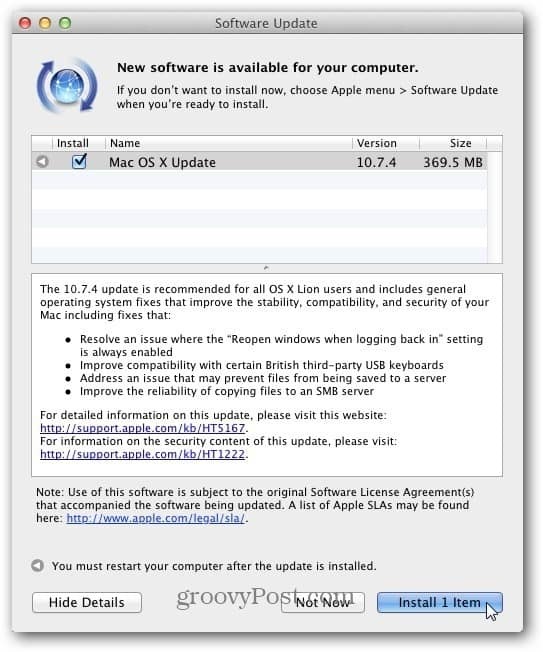
Μπορείς να ενημερώσετε χειροκίνητα το OS X ή ρυθμίστε την αυτόματη λήψη ενημερώσεων και να σας ειδοποιήσει όταν είναι έτοιμοι να εγκατασταθούν.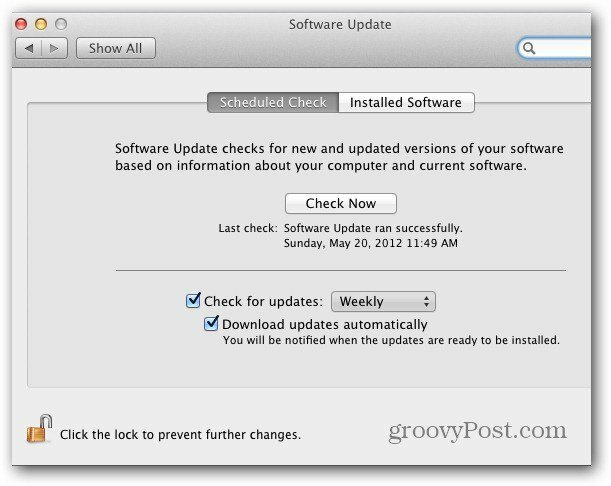
Βεβαιωθείτε ότι και άλλα προγράμματα που είναι εγκατεστημένα στο Mac σας είναι ενημερωμένα.
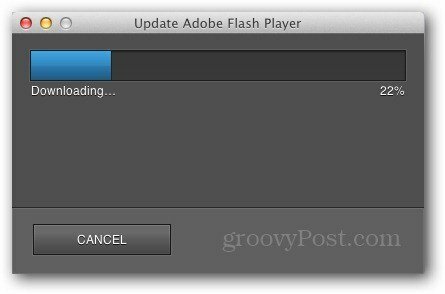
Κλείδωμα προνομίων διαχειριστή
Ο προεπιλεγμένος λογαριασμός που δημιουργήθηκε στο σύστημα Mac σας έχει δικαιώματα διαχειριστή. Αυτό δίνει σε όλους όσους έχουν πρόσβαση στον λογαριασμό σας πλήρη κυριαρχία στο σύστημά σας. Δημιουργήστε ένα δεύτερο κανονικό λογαριασμό που χρησιμοποιείτε καθημερινά και συνδεθείτε μόνο στο λογαριασμό διαχειριστή όταν πρέπει να εκτελέσετε συγκεκριμένες εργασίες τις οποίες το πρότυπο δεν επιτρέπει.
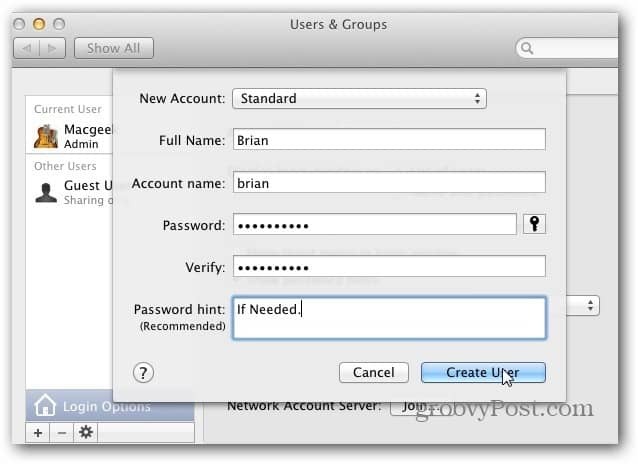
Ενεργοποιήστε το τείχος προστασίας
Όπως τα Windows, το Το τείχος προστασίας είναι ενσωματωμένο στο OS X παρακολουθεί τόσο τις εισερχόμενες όσο και τις εξερχόμενες συνδέσεις στο Internet. Αυτή η προστασία ειδοποιεί και αποκλείει το λογισμικό που προσπαθεί να δημιουργήσει μια σύνδεση με ένα άλλο μηχάνημα, πριν να του δώσει το πράσινο φως.
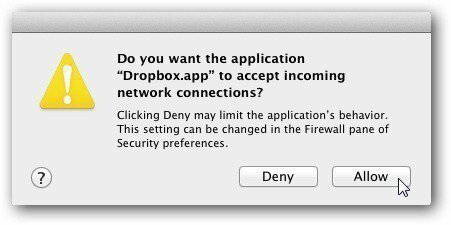
Οι προεπιλεγμένες ρυθμίσεις θα είναι καλές για τον μέσο χρήστη. Οι κύριοι λόγοι για να ενεργοποιηθεί το τείχος προστασίας είναι εάν δεν βρίσκεστε πίσω από ένα δρομολογητή σε ένα οικιακό δίκτυο. Ή αν συμμετέχετε σε ένα γραφείο ή δημόσιο δίκτυο με αρκετούς υπολογιστές. Δεν ξέρετε τι συμβαίνει σε άλλες μηχανές λαών, οπότε είναι καλό να έχετε το επιπλέον επίπεδο προστασίας που παρέχει το Τείχος προστασίας. Εάν συνδεθείτε σε ένα δημόσιο σημείο πρόσβασης WiFi, συνιστούμε να το ενεργοποιήσετε ως μέρος της στρατηγικής ασφαλείας σας.
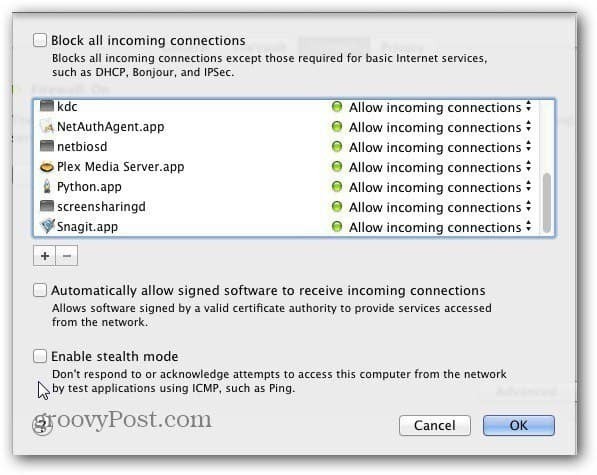
Εγκαταστήστε ένα πρόγραμμα προστασίας από ιούς
Πολλοί χρήστες Mac ενδέχεται να χαλιάσουν αυτήν την πρόταση, αλλά είναι κοινή λογική η εκτέλεση κάποιας μορφής προγράμματος προστασίας από ιούς σε οποιοδήποτε σύστημα υπολογιστών. Στον κυβερνοχώρο, είναι πάντα καλύτερο να είσαι ασφαλής από το συγγνώμη. Δεν χρειάζεται να αγοράσετε μια ακριβή ετήσια άδεια χρήσης, για παράδειγμα, για Kaspersky για Mac είτε (αν και δεν υπάρχει τίποτα λανθασμένο με το λογισμικό εμπορικής ασφάλειας). Ένα στερεό δωρεάν επιλογή είναι η Avast για Mac.
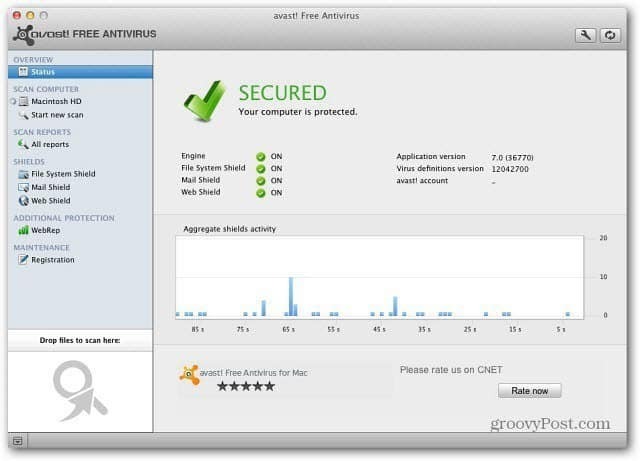
Όπως τα Windows, δεν είναι όλα τα προϊόντα να είναι τέλεια και να εντοπίζουν κάθε είδος κακόβουλου λογισμικού εκεί έξω. Επίσης, κάποιο λογισμικό ασφαλείας είναι προτιμότερο από άλλα, οι διανυθέντες χιλιομετρικές αποστάσεις θα διαφέρουν.
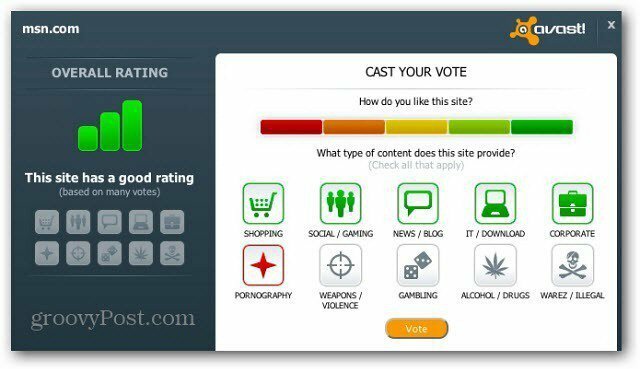
Δημιουργήστε ισχυρούς κωδικούς πρόσβασης
Δημιουργήστε ισχυρούς κωδικούς πρόσβασης σε απευθείας σύνδεση, εκτός σύνδεσης και κρυπτογράφησης. Αυτή η συμβουλή δεν είναι τόσο συγκεκριμένη για Mac (αν και περιλαμβάνει τον KeyChain - έναν διαχειριστή κωδικών πρόσβασης). Αυτό είναι σημαντικό για όλους τους κωδικούς σας, ανεξάρτητα από το λειτουργικό σύστημα που εκτελείτε. Ελέγξτε τον οδηγό του Steve Krause σχετικά με τη δημιουργία πολύπλοκους αλλά εύχρηστους κωδικούς πρόσβασης.